AcademiX е базирана на Debian дистрибуция на Linux, разработена изрично за образователни цели. Той се доставя в комплект с безплатен софтуер за обучение и обучение с отворен код, който да се използва за начално образование до университетско ниво.
Тъй като AcademiX е предназначен предимно за образователни цели, в него липсват повечето сложни функции и инструменти, присъстващи в типичен Linux дистрибутор. Все пак можете да ги инсталирате чрез мощния си Mate Terminal.
Преди да се заемем с функции, нека разгледаме как можете да изтеглите и инсталирате тази уникална операционна система.
Получаване на OS AcademiX
Можете да изтеглите операционната система AcademiX от официалния уебсайт. Уверете се, че отговаряте на минималните системни изисквания. Използвайте връзката по-долу:
Изтеглете AcademiX OS
За да започнете с AcademiX, създайте стартиращо USB / DVD устройство на тази операционна система. Моля, прочетете нашата статия за това как да използвате MultiBootUSB за създаване на стартиращо USB / DVD устройство.
Стартирайте вашия лаптоп или компютър с помощта на стартиращото USB устройство, като промените реда на зареждане. Имайте предвид, че този процес се различава при различните лаптопи. Ще видите такъв екран по-долу.
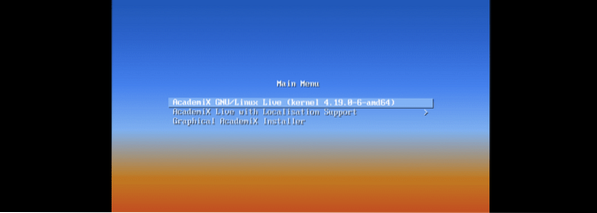
Има три опции, от които избирате предпочитания от вас метод за инсталиране. Първата е опцията за зареждане на живо. Той ще зареди вашия лаптоп или компютър от USB устройството и операционната система няма да бъде инсталирана. Следователно всичко, което правите, няма да бъде запазено, освен ако не запишете на външно устройство.
Вторият вариант е само Live boot с поддръжка на локализация. Третата опция - графичната инсталация ще инсталира операционната система на вашия компютър.
Ако използвате Academix за първи път и не сте сигурни дали да инсталирате операционната система, отидете на Стартиране на живо опция. В противен случай използвайте Графично инсталиране опция за инсталиране на Academix на вашия лаптоп.
Характеристика
Нека да разгледаме някои от фантастичните функции, които ще намерите с този дистрибутор. При зареждане на вашия лаптоп ще видите тапета по подразбиране в прозореца на работния плот. Дистрибуцията на AcademiX Linux използва Mate Desktop по подразбиране.
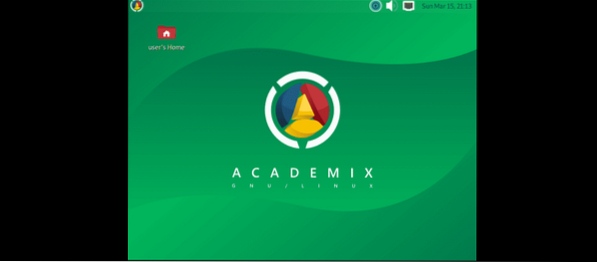
Подобно на всеки друг Linux, можете да промените желания тапет. Щракнете с десния бутон върху прозореца на работния плот и изберете опцията „Промяна на фона на работния плот.”
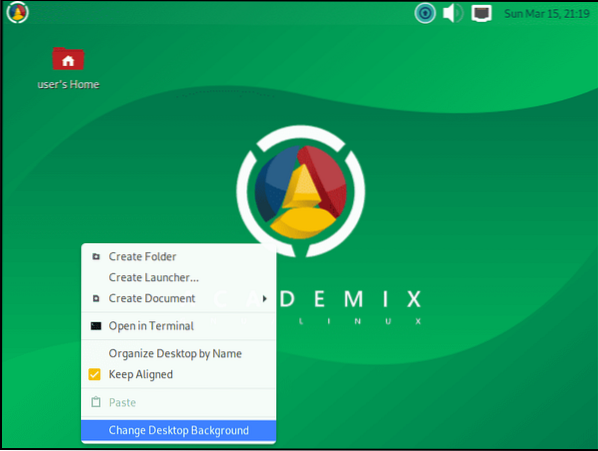
Прозорецът Предпочитания за външен вид ще отвори списък с толкова много HD изображения, които можете да използвате за фона на работния плот.
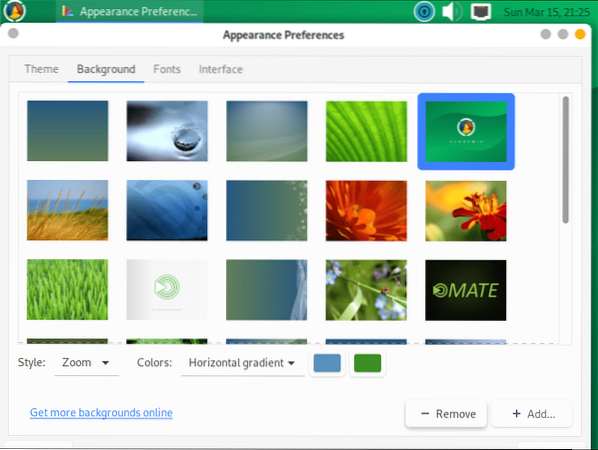
Освен това, в долната част на този прозорец ще видите бутона Добавяне и премахване. Можете да използвате тези две помощни програми, за да добавите вашите персонализирани снимки като фон или да премахнете една.
Освен промяна на фона на работния плот, щракването с десния бутон на мишката върху прозореца на работния плот също ви дава достъп до допълнителни функции като; Стартирайте терминал, Създайте нова папка, Създайте стартер, Организирайте елементи на работния плот и функцията Поставяне.
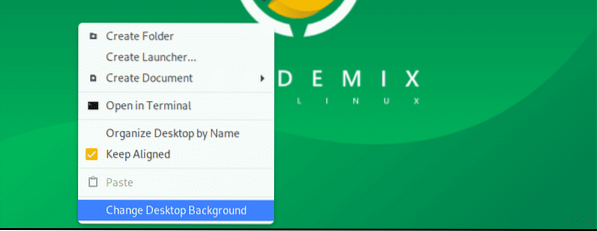
Сега, нека разгледаме други помощни програми и функции, които се доставят с тази операционна система. В горния ляв ъгъл на прозореца на работния плот ще видите три раздела. Раздел Приложения, Места и Система.
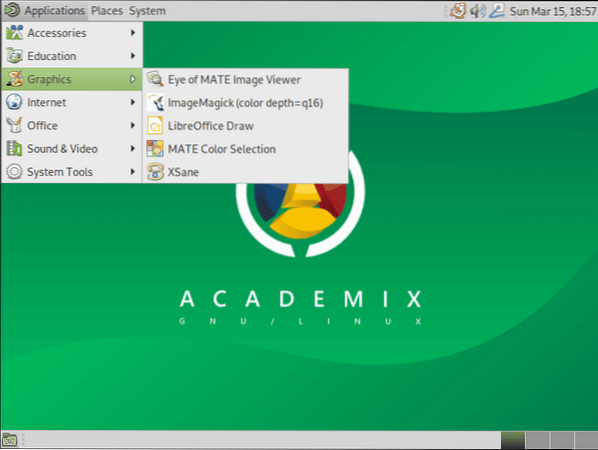
Тъй като дистрибуцията е фокусирана основно върху образователни цели, ние ще се концентрираме върху функциите и инструментите, които я отличават от останалите. В раздела Приложения отидете до Образование меню и кликнете върху EDU софтуерен мениджър.
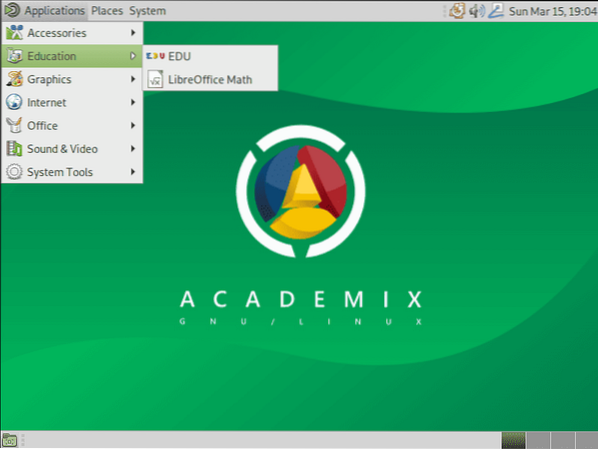
EDU е нова функция, която се предлага предварително инсталирана само в дистрибуцията на Academix Linux. Позволява да се инсталира подготвен списък с образователни пакети за различни предмети и възрастови групи.
Мениджърът на пакети EDU улеснява целия процес на намиране на полезен образователен софтуер. Можете да намерите софтуер за различни предмети, вариращи от математика, биология, физика, астрономия, география, чужди езици, компютърно програмиране и много други.
Кликнете върху EDU меню, за да отворите Софтуерен мениджър.
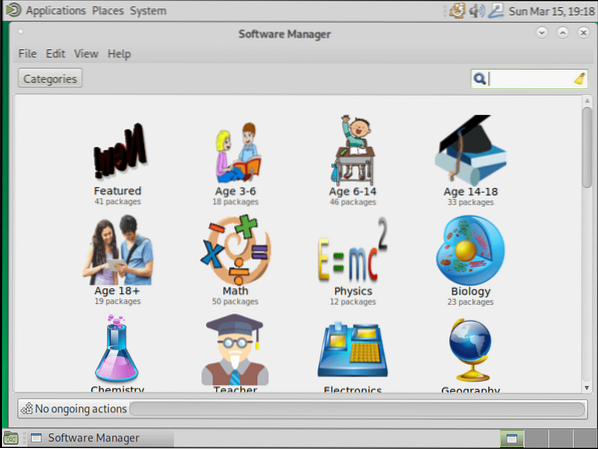
От горната снимка става ясно, че мениджърът на пакети EDU се предлага с тонове материали за различни предмети и възрасти. Нека разгледаме някои от материалите, налични за възраст от 3 до 6 години. Кликнете върху иконата „Възраст 3 - 6“.
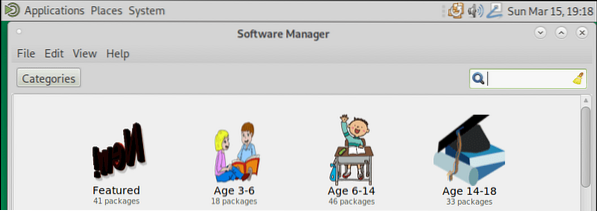
Кликването върху предпочитаната от вас опция изброява всички програми, налични за тази конкретна селекция. Нашият избор тук (Възраст 3 до 6) съдържа целия образователен софтуер за малки деца.
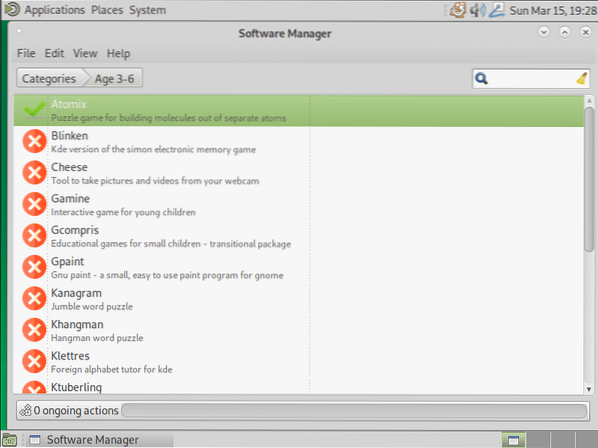
Нека да разгледаме първата селекция, която е програмата Atomix. От краткото описание разбираме, че това е пъзел игра. Забележете, че EDU мениджърът на пакети се използва само за инсталиране и премахване на софтуера, но не и за стартирането им. Тъй като Atomix е игра, трябва да можете да я намерите в раздела за игри под Приложения меню.
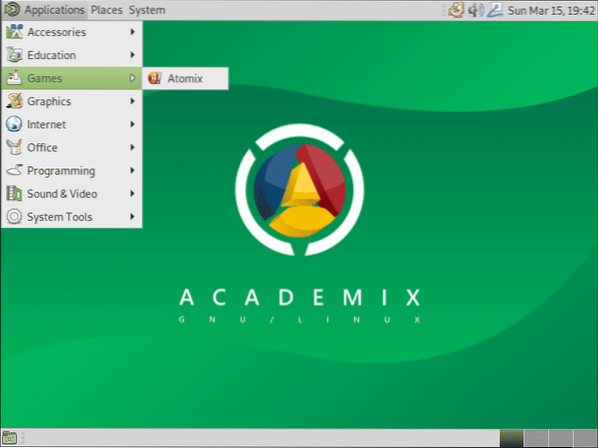
Ако образователният софтуер, който искате да инсталирате, вече присъства в системата, до него ще има зелена отметка.

Ако обаче до него има знак с червен кръст, приложението не е инсталирано и трябва да инсталирате приложението. Щракнете два пъти върху него, за да стартирате инсталационния процес. За този пример ще работим с пакета CodeBlocks, интегрирана среда за разработка за програмни езици C и C ++.
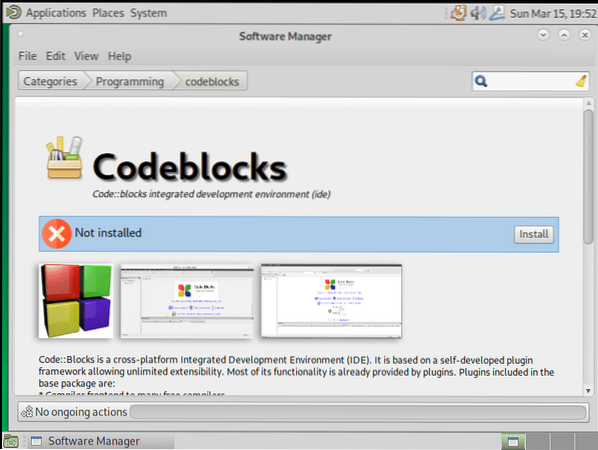
Щракнете върху бутона за инсталиране, за да започнете с инсталационния процес.
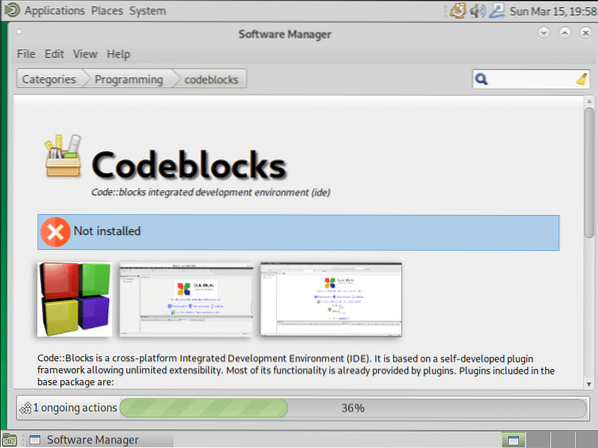
След като инсталацията приключи, трябва да можете да стартирате Codeblocks от раздела Програмиране под менюто Приложения.
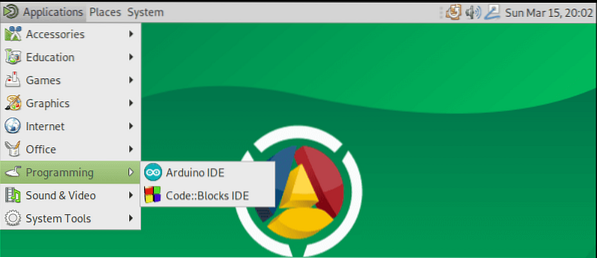
Това е! Можете да инсталирате какъвто и да е образователен софтуер, който желаете, на Academix, като използвате мениджъра на приложения EDU. Налични са тонове приложения и от време на време се добавят още. Ще ви позволим да изследвате приложенията според вашите нужди.
Заключение
Надяваме се да ви дадем изчерпателен преглед на Linux дистрибуцията, базирана на AcademiX, разработена предимно за образователни цели. Мениджърът на пакети EDU ви предоставя един голям пул, където можете да намерите и инсталирате целия образователен софтуер, от който може да се нуждаете.
Една фантастична характеристика на тази дистрибуция е цялостният процес на инсталиране. За повечето дистрибуции на Linux, преди да инсталирате пакет, трябва да се уверите, че са изпълнени няколко зависимости. Това води до много ненужни PPA и счупени пакети, което е източник на проблеми по-късно. С Academix инсталирате приложение с едно щракване. Ако намерите тази статия за доста информативна, моля, споделете я и помогнете някъде на студент.
 Phenquestions
Phenquestions



